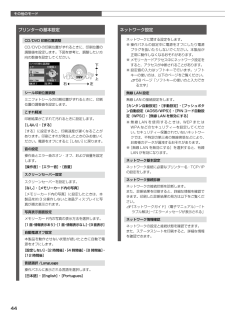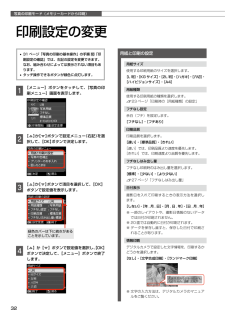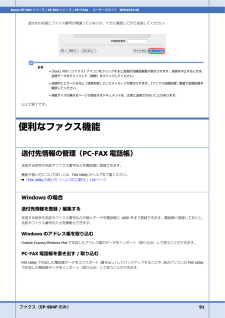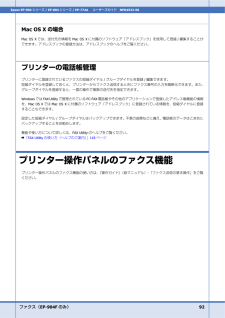Q&A
取扱説明書・マニュアル (文書検索対応分のみ)
"入力"5 件の検索結果
"入力"10 - 20 件目を表示
全般
質問者が納得下記サイトからEP-804AWドライバー・ソフトウェアダウンロードして下さい。
http://www.epson.jp/dl_soft/list/4598.htm
5080日前view133
全般
質問者が納得モデムをPCからはずして 無線LANを間にいれる形になるのでしょうか?・・
いままで ネットにそのモデムでつないでなかったのでしょうか?
モデムとPCがつながっていたのを はずして 無線LANルーターをいれてあげるだけかとおもいますが・・
5054日前view6
全般
質問者が納得プリンタの軽いトラブルはよくあることです。
最近のプリンターはユーザが簡単なメンテナンスをできるようになっていますので、まずはノズルチェックなどしてみてはいかがでしょうか。
http://faq.epson.jp/faq/00/app/servlet/qadoc?001886
ノズルチェックで状態が変わらないようでしたらこちらも参考にしてみてくださいね。^^
http://faq.epson.jp/faq/00/app/servlet/qasearch?PROD=001001004002054
4562日前view272
全般
質問者が納得ドライバーのインストールは基本ですよ。
http://www.epson.jp/dl_soft/list/4597.htm
4895日前view24
全般
質問者が納得もしかして、プリンタードライバーのインストールを開始する前に、
プリンターの電源を入れてパソコンと接続したということですか。
もしそうなら、取扱説明書をまず読んでください。
プリンターの電源を切った状態で、プリンタードライバーを
アンインストールして、パソコンを再起動する。
スタート - デバイスとプリンター に「EP-804AR」のアイコンが
残っている場合は、削除する。
プリンタドライバーのインストールを開始する。
画面で指示が出たら、プリンターの電源を入れ、
インストールを完了させてください。
4896日前view16
4121144-00 BlackBack4121144-00 Pantone 1795Back背面ソフトウェアディスクをセットする わからないことがおきたときは?右ページへ Mac OS X はをダブルクリックする画面の指示に従って進める【終了】ボタンが表示されたら終了です。インストールするソフトウェアを選択する(電子マニュアルがチェックされていることを確認)何を選択するかわからないときは、すべてをチェックすることをお勧めします。以上で準備は終了です。この後は『操作ガイド』(紙マニュアル)をご覧ください。ネットワーク設定がわからないときや、ネットワークプリンターをパソコンに追加したいときは『ネットワークガイド』(電子マニュアル)をご覧ください。背面USB ケーブルは、上のコネクターに接続LAN ケーブルは、下のコネクターに接続7.パソコンとの接続方法の選択 本製品は以下の接続に対応しています。はじめに、あなたが接続したい方法を選んでください。• 無線 LAN と有線 LAN の同時利用はできませんが、無線 LAN と USB 接続、有線 LAN と USB 接続は同時利用できます。• 弊社では、専門スタッフが...
3はじめにお読みください本製品マニュアルの使い方 ........................................... 2製品使用上のご注意 ....................................................... 4各部の名称と働き ........................................................ 10操作パネルの使い方 ..................................................... 12印刷用紙・CD/DVD・メモリーカード・ 原稿のセット使用できる印刷用紙 ....................................................... 14印刷用紙のセット .......................................................... 16CD/DVD のセットと取り出し .................................... 18メモリーカードのセットと取り出し ....
その他のモード44下上右左ネットワーク設定ネットワークに関する設定をします。※ 操作パネルの設定中に電源をオフにしたり電源プラグを抜いたりしないでください。本製品が正常に動作しなくなるおそれがあります。※ メモリーカードアクセス中にネットワーク設定をすると、アクセスが中断されることがあります。※ 設定値の入力はソフトキーで行います。ソフトキーの使い方は、以下のページをご覧ください。N 58 ページ「ソフトキーの使い方と入力できる文字」無線 LAN 設定無線 LAN の接続設定をします。[カンタン自動設定]・[手動設定]・[プッシュボタン自動設定(AOSS/WPS)]・[PIN コード自動設定(WPS)]・[無線 LAN を無効にする]※ 無線 LAN を使用するときは、WEP またはWPA などのセキュリティーを設定してください。セキュリティー保護されていないネットワークでは、不特定の第三者の無線傍受などにより、お客様のデータが漏洩するおそれがあります。※ [無線 LAN を無効にする]を選択すると、有線LAN が有効になります。ネットワーク基本設定ネットワーク接続に必要なプリンター名・TCP/IPの設定をし...
45その他のモード便利機能の設定印刷前の用紙サイズ確認[オン]・[オフ][オン]に設定すると、印刷前にセットした用紙と設定したサイズを確認して違っている場合にお知らせします。原稿取り忘れ通知[オン]・[オフ][オン]に設定すると、原稿台の使用後に原稿の取り忘れをお知らせします。操作に応じた機能を表示[メモリーカード挿入時][オン]・[オフ][オン]に設定すると、メモリーカードや外部記憶装置を接続したときに、それらを使う機能を画面に表示します。[原稿セット時(原稿台)][オン]・[オフ][オン]に設定すると、原稿カバーを開けたときに、原稿台を使う機能を画面に表示します。便利機能の一括設定[オン]・[オフ][印刷前の用紙サイズ確認]・[原稿取り忘れ通知]・[操作に応じた機能を表示]の[オン]・[オフ]を一括で設定します。購入時の設定に戻すネットワーク設定ネットワーク設定を購入時の設定に戻します。ネットワーク設定以外ネットワーク設定以外の操作パネルの設定を購入時の設定に戻します。すべての設定すべての設定を購入時の設定に戻します。ファイル共有設定接続しているパソコンからメモリーカードのファイルにアクセスするときのモー...
その他のモード4620cm 以内高速赤外線通信(IrSimpleTM対応)で、携帯電話・デジタルカメラ*の写真やテキスト(文字)を印刷できます。*: アドレス帳・メモ・写真などのデータを赤外線で送信できる機能が付いた携帯電話またはデジタルカメラ。印刷可能な携帯電話の動作条件は、エプソンのホームページでご案内しています。< http://www.epson.jp >印刷可能なデータ写真携帯電話の写真を印刷できます。適切な用紙サイズは L 判・ハガキです。各種データメール(vMessage)・スケジュール・ToDo リスト(vCalender)・メモ(vNote)・電話帳 1 件または一覧(vCard)を、所定のレイアウトで印刷できます。※ お使いの携帯電話によって、印刷できるデータやメニュー名称などは異なります。L• 6MB 以上の画像やデータは、送信しても印刷できないことがあります。• 印刷できる画像サイズについては、以下のページをご覧ください。N 61 ページ「対応画像ファイル」• 画像データは、印刷中のデータを含め、最大 10 件まで印刷予約できます。ただし、データ容量の合計は最大 6MB までです。• ...
58付録[AB12]モード [記号]モード [ab12]モードソフトキー入力部ネットワーク設定で文字や記号を入力するときには、入力のための専用画面(ソフトキーの画面)が表示されます。※設定する項目によって、表示される画面は異なります。以下はネットワーク設定時の画面を例に説明します。ソフトキーの使い方ソフトキーの画面は「入力部」と「ソフトキー」に分かれています。「入力部」のカーソル移動および入力操作は、「ソフトキー」と操作パネルの【OK】ボタンで行います。「ソフトキー」のカーソル移動および操作は、操作パネルの【】【 】【 】【 】【OK】ボタンで行います。• ソフトキーのカーソル移動操作パネルの【】【 】【 】【 】ボタンで移動します。• 入力部への文字入力操作パネルの【】【 】【 】【 】ボタンで選択して、【OK】ボタンをタッチします。• 入力文字の切り替え画面右上の[AB12]・[ab12]・[記号]のいずれかを選択して、【OK】ボタンで決定します。N 本ページ「入力できる文字」• 入力部のカーソル移動ソフトキーの[]または[ ]を選択して、操作パネルの【OK】ボタンをタッチします。• 文字の削除ソフトキー...
写真の印刷モード(メモリーカードから印刷)32緑色のバーは下に続きがあることを示しています。印刷設定の変更• 31 ページ「写真の印刷の基本操作」の手順 「印刷設定の確認」では、右記の設定を変更できます。 なお、組み合わせによっては表示されない項目もあります。• タッチ操作できるボタンが緑色に点灯します。A 【メニュー】ボタンをタッチして、[写真の印刷メニュー]画面を表示します。B 【 】か【 】ボタンで設定メニュー(右記)を選択して、【OK】ボタンで決定します。C 【 】か【 】ボタンで項目を選択して、【OK】ボタンで設定値を表示します。D 【 】か【 】ボタンで設定値を選択し、【OK】ボタンで決定して、【メニュー】ボタンで終了します。用紙と印刷の設定用紙サイズ使用する印刷用紙のサイズを選択します。[L 判]・[KG サイズ]・[2L 判]・[ハガキ]・[六切]・[ハイビジョンサイズ]・[A4]用紙種類使用する印刷用紙の種類を選択します。N 23 ページ「印刷時の[用紙種類]の設定」フチなし設定余白(フチ)を設定します。[フチなし]・[フチあり]印刷品質印刷品質を選択します。[速い]・[標準品質]・[きれ...
61付録この範囲でお使いください。製品の仕様とご注意総合仕様ノズル配列黒インク:180 ノズルカラー:180 ノズル× 5 色インク色ブラック・シアン・マゼンタ・イエロー・ライトシアン・ライトマゼンタ最高解像度 5760*× 1440dpi最小ドットサイズ 1.5pl(ピコリットル)インターフェイスHi-Speed USB × 2(PC 接続用・外部記憶機器接続および PictBridge 用)・10BASE-T・100BASE-TX・IrDA(Ver.1.3 準拠、IrSimpleTM対応)定格電圧AC100V定格周波数50 ~ 60Hz定格電流0.7A消費電力コピー時:約 23W (ISO/IEC 24712 印刷パターンコピー)スリープモード時:約 4.5W電源オフ時:約 0.3W製品外形寸法(単位:mm)収納時:幅 445 ×奥行き 386 ×高さ 150使用時:幅 445 ×奥行き 582 ×高さ 150製品質量約 9.1kg(インクカートリッジ・電源コードを含まず)動作時の環境温度:10 ~ 35℃湿度:20 ~ 80%(非結露)保管時の環境温度:- 20 ~ 40℃湿度:5 ~ 85%(非結露)...
ファクス(EP-904F のみ) 91Epson EP-904シリーズ / EP-804 シリーズ / EP-774A ユーザーズガイド NPD4532-00送付先の名前とファクス番号が間違っていないか、十分に確認してから送信してください。参考* [Dock]内の[ファクス]アイコンをクリックすると送信状況確認画面が表示されます。送信を中止するときは、送信データをクリックして[削除]をクリックしてください。* 送信中にエラーになると「送信失敗」というメッセージが表示されます。[ファクス送信記録]画面で送信記録を確認してください。* 用紙サイズの異なるページが混在するドキュメントは、正常に送信できないことがあります。以上で終了です。便利なファクス機能送付先情報の管理(PC-FAX電話帳)送信する相手の名前やファクス番号などを電話帳に登録できます。機能や使い方について詳しくは、FAX Utilityのヘルプをご覧ください。& 「 FAX Utilityの使い方(ヘルプのご案内)」118ページWindowsの場合送付先情報を登録/ 編集する送信する相手の名前やファクス番号などの個人データを電話帳に1000件まで登録...
ファクス(EP-904F のみ) 92Epson EP-904シリーズ / EP-804 シリーズ / EP-774A ユーザーズガイド NPD4532-00Mac OS Xの場合Mac OS Xでは、送付先の情報をMac OS Xに付属のソフトウェア「アドレスブック」を使用して登録/ 編集することができます。アドレスブックの登録方法は、アドレスブックのヘルプをご覧ください。プリンターの電話帳管理プリンターに登録されているファクスの短縮ダイヤル/ グループダイヤルを登録/ 編集できます。短縮ダイヤルを登録しておくと、プリンターからファクス送信するときにファクス番号の入力を簡略化できます。また、グループダイヤルを登録すると、一度の操作で複数の送付先を指定できます。WindowsではFAX Utilityで管理されているPC-FAX電話帳やその他のアプリケーションで登録したアドレス帳機能の情報を、Mac OS X ではMac OS Xに付属のソフトウェア「アドレスブック」に登録されている情報を、短縮ダイヤルに登録することもできます。設定した短縮ダイヤル/ グループダイヤルはバックアップできます。不意の故障などに備...
- 1